GB28181服务器及模拟客户端
介绍
介绍如何使用 GOWVP 以及 EasyGBD 进行 GB28181服务器的搭建和测试。
由于要将本地萤石NVR的视频信息推送到云端服务器,再查看了该NVR支持的协议后,决定采用GB28181。为了省钱,在网上找了很多开源的GB28181服务器以及模拟客户端,比如 wvp-gb28181-pro 等,但是折腾半天就是看不到画面。没办法只好换个软件,最后选定 GOWVP 和 EasyGBD,GOWVP 是服务端,EasyGBD模拟的客户端。
安装
EasyGBD
下载地址:https://github.com/EasyDarwin/EasyGBD
下载后,win/bin 目录下的 EasyGBD_Demo.exe 可直接运行使用。
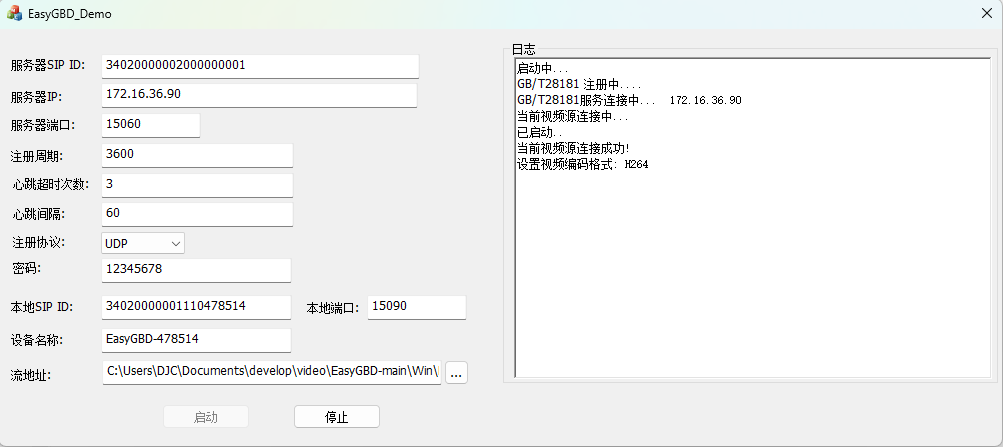
GOWVP
推荐使用 dokcer 进行安装,比较方便。
1 | services: |
使用 docker-compose 启动程序后,会在 当前 docker-compose.yaml 文件夹中自动生成 data 文件夹,里面放着zlmeidakit等配置文件。
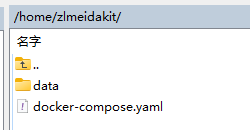
然后进入到 data 目录,找到 zlm.ini ,修改里面 rtp_proxy.port_range 为 20000-20100 ,跟 docker-compose.yaml 里暴露的端口一致。
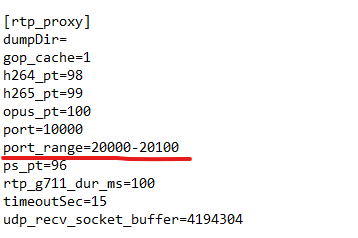
注意 如果是内网安装的话,为了测试方便可以把防火墙关掉。 如果是公网部署,那么需要开放 20000-20100/udp 、 20000-20100/tcp 、15060/udp/tcp 方便设备注册推流。
设置
当程序启动后,访问服务器 15123 端口,登入到系统。
ZLMediakit 设置
登入界面后,需要查看 zlmediakit 是否正常,如果是绿色闪烁圆点,那么表示系统正常;如果是红色圆点表示不正常。
同时需要修改 zlmediakit 的配置,点击右上角齿轮图表,修改 国标收流默认地址 ,同时填上 secret key。secret key 在 data 目录下 zlm.ini 文件里。
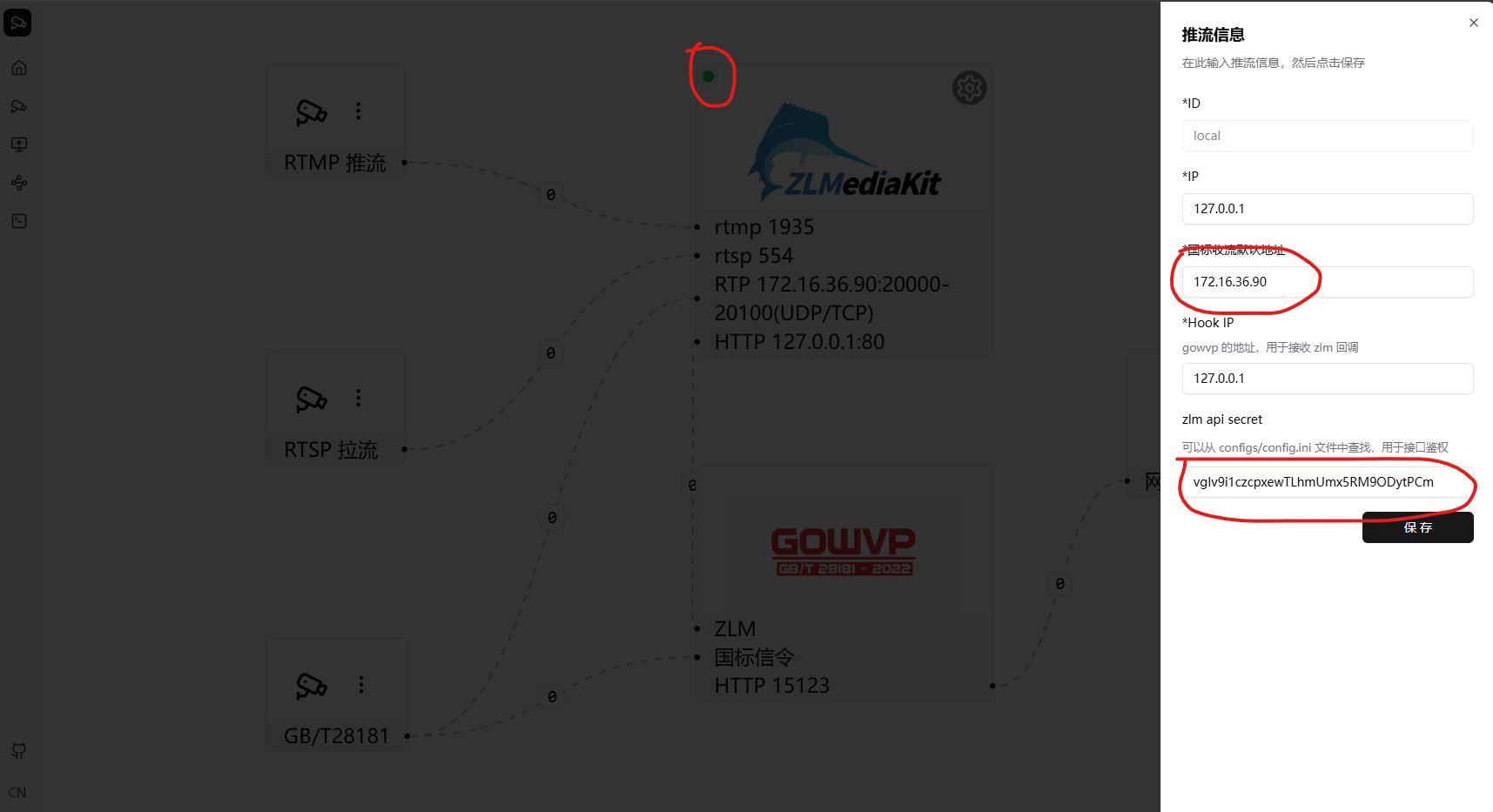
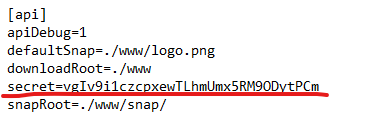
设置完成后,重启gowvp容器即可。
连接测试
1、打开 EasyGBD_Demo.exe 程序
2、访问系统,国标通道–接入信息 查看 国标ID、国标域、端口号、密码等。
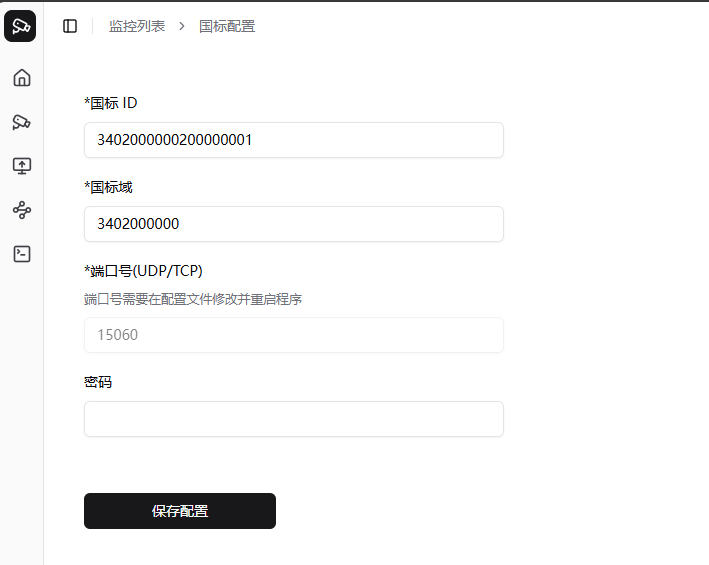
3、修改 EasyGBD_Demo.exe 中 IP,点击 启动。 注册成功后,就可以在系统界面看到注册的客户端信息。
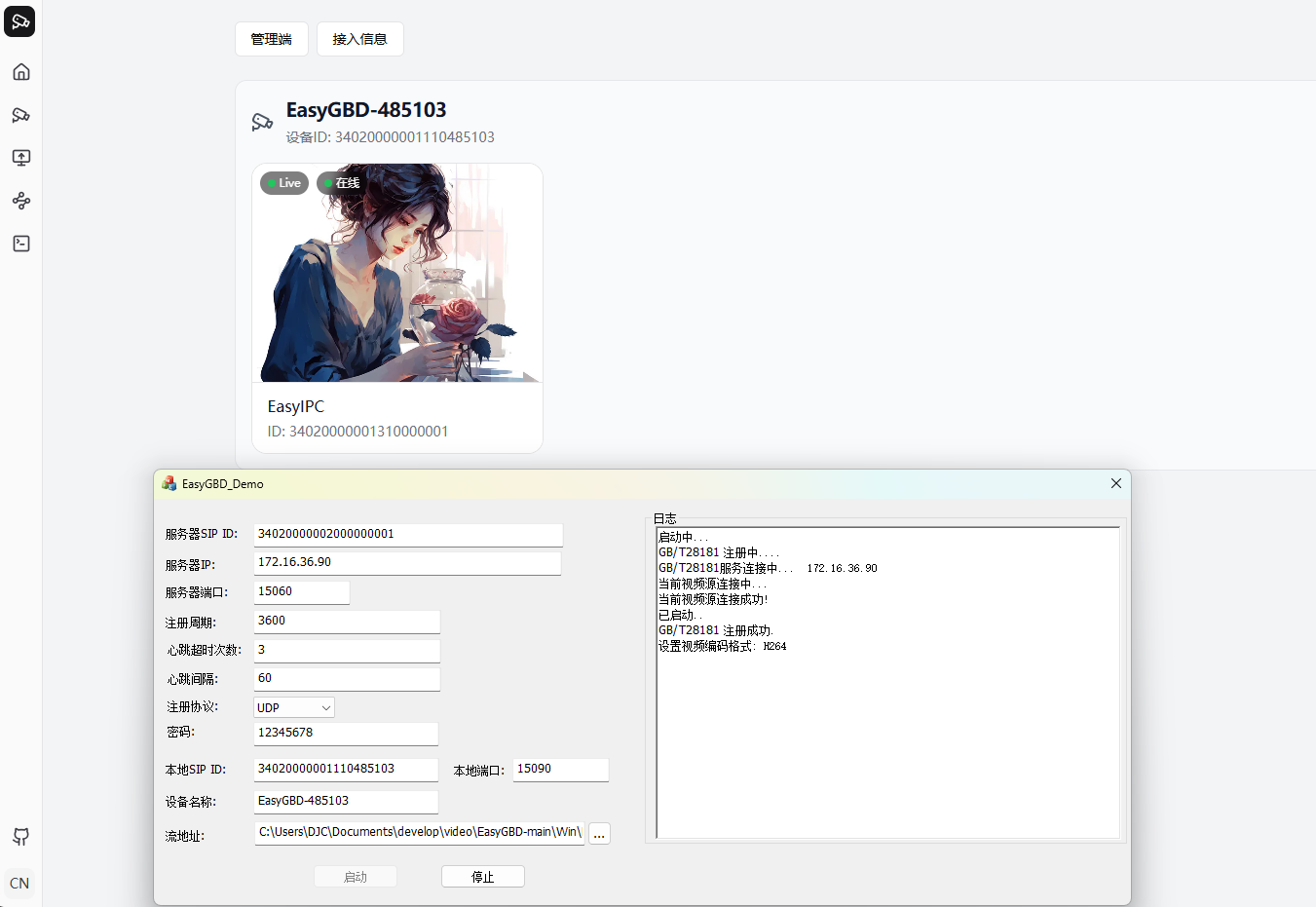
4、点击播放会推送视频
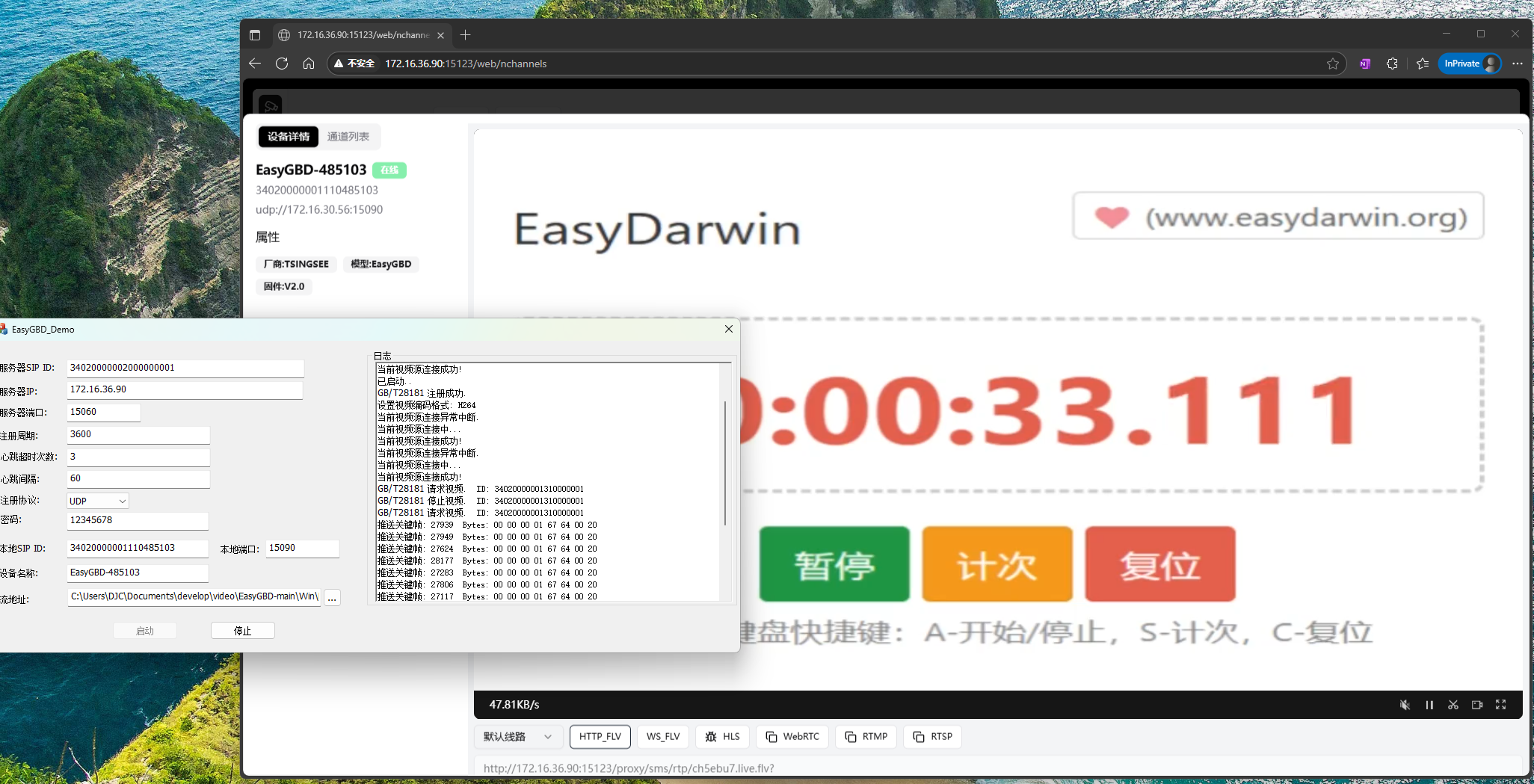
EasyGBD_Demo.exe 界面会显示 推送关键帧。
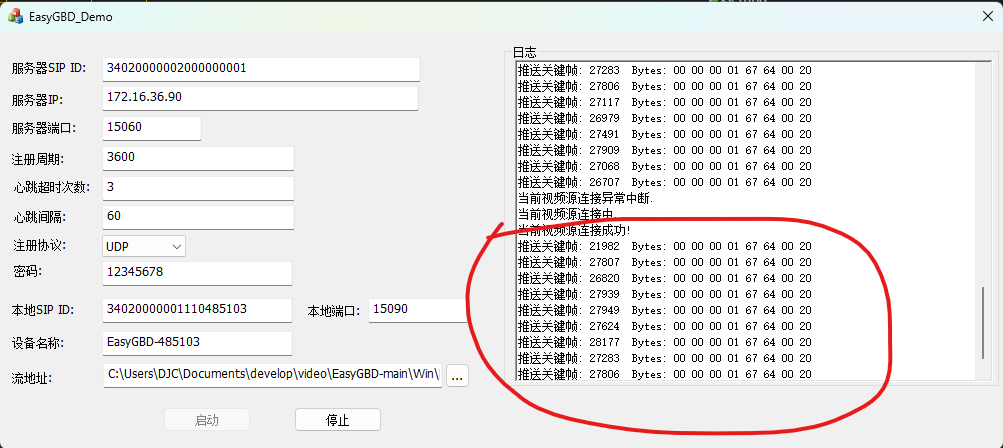
其中,gowvp系统播放界面中有 rtmp、rtsp等地址,可以使用vlc播放器进行串流播放。
注意 客户端的对应端口需要开通,比如 EasyGBD_Demo.exe 客户端是 15090,这个端口要在防火墙开放,不然可能导致视频无法播放。